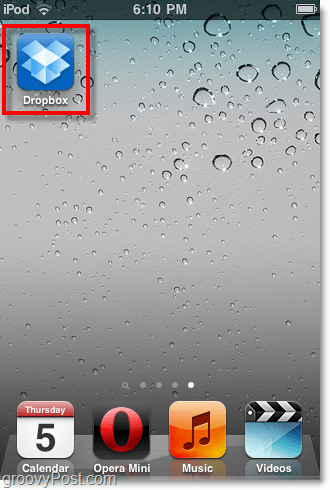Како да направите сигурносну копију медија са иПхоне-а, иПода или иПада у Дропбок
Дропбок Фрееваре / / March 17, 2020
 Цела поента у томе да имаш Дропбок на тај начин можете приступити свим подацима са било којег уређаја и имати их у потпуности сигурносно копиране. Па зашто не бисте користили Дропбок са свог иОС уређаја који вам је вратио неколико стотина долара назад? Да, постоји чак и апликација за то, и јесте бесплатно! Гроови.
Цела поента у томе да имаш Дропбок на тај начин можете приступити свим подацима са било којег уређаја и имати их у потпуности сигурносно копиране. Па зашто не бисте користили Дропбок са свог иОС уређаја који вам је вратио неколико стотина долара назад? Да, постоји чак и апликација за то, и јесте бесплатно! Гроови.
Како користити Дропбок на вашем иПхоне, иПод Тоуцх или иПад-у
1. корак - Идите у Апп Сторе
Славина тхе тхе Продавница апликација на вашој иОС командној табли.
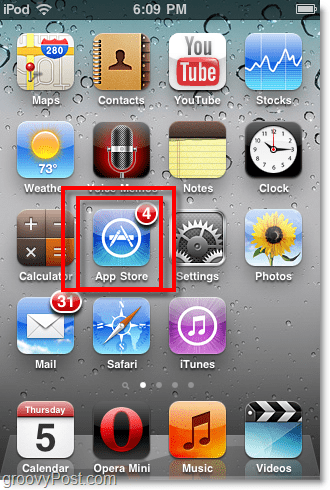
2. корак - Пронађите апликацију Дропбок
У пољу за претрагу, Тип ин дропбок. Кликните на тхе тхе Дропбок апликација која се појављује на листи.
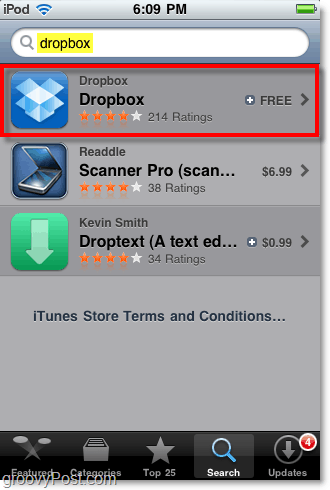
Корак 3 - Преузмите апликацију, бесплатна је!
Славина тхе тхе БЕСПЛАТНО дугме за преузимање и инсталирање апликације Дропбок.
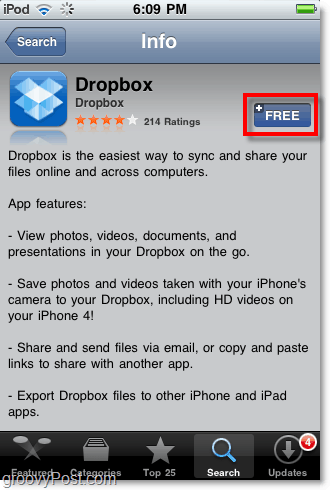
Корак 4 - Покрените апликацију Дропбок
Након завршетка преузимања и инсталације Дропбок ће се појавити на вашој контролној табли. Славина тхе тхе Дропбок икону да бисте је отворили.
Корак 5 - Пријавите се на Дропбок (захтева интернет везу)
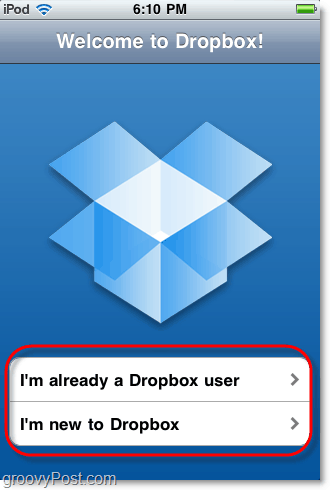
Готово!
То је крај, корак по корак, али морамо још много да урадимо пре него што завршимо. Погледајмо неке од карактеристика ове апликације.
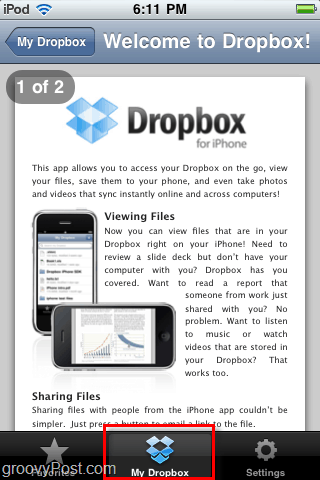
Прегледајте свој Дропбок и погледајте датотеке
Можете да прегледате свој Дропбок и прегледате сав његов садржај са вашег иПхоне-а користећи мој Дропбок мени. Апликација Дропбок може да прикаже скоро било коју врсту датотека смештених у вашој кутији, укључујући слике, пдф датотеке, видео записе, документе и табеле.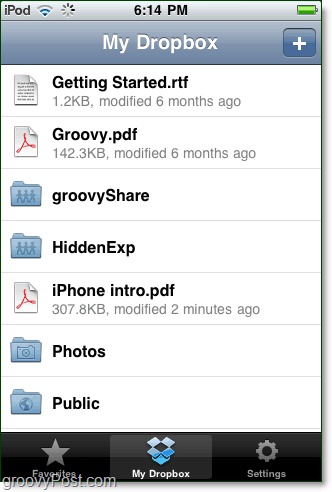
Док прегледавате датотеку, можете направити неколико различитих ствари осим што је само погледате. Можете да створите везу за дељење, омиљену је или је сачувате на иПад.
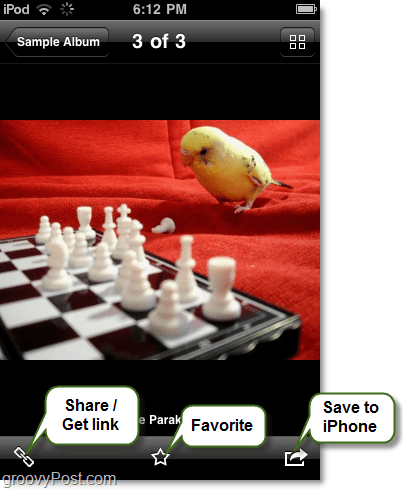
Ако сте се одлучили за стварање везе, она вам чак пружа могућност да директно пошаљете поруку е-поштом - или је можете једноставно копирати у међуспремник или копирајте датотеку (ако је могуће) у међуспремник.
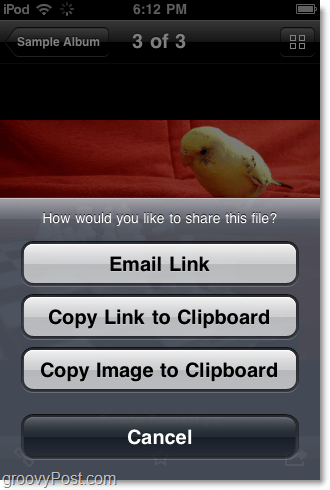
Прилагодите поставке апликације Дропбок
У менију подешавања Дропбок-а нема пуно опција, али неколико оних које има има прилично је жустро. Можете:
- Промените Дропбок налоге
- Доделите лозинку
- Промените квалитет отпреме
- Нађи помоћ
- Пошаљи повратне информације
- Прекини везу са Дропбок-ом са свог иОС уређаја.
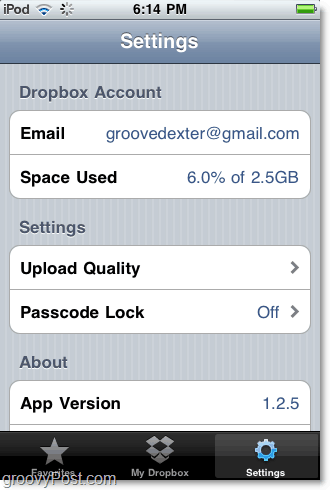
Ако прилагодите квалитет отпреме, синхронизација датотека ће учинити бржим јер ће умањити величину слика, али ће и слике учинити мањим, а понекад чак и пикселираним.
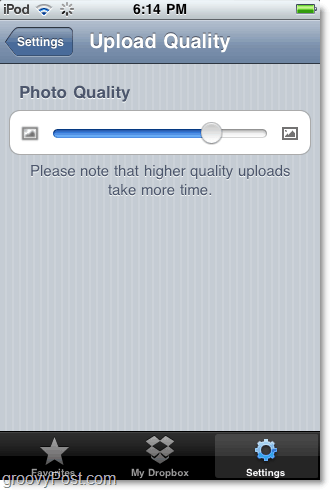
Направите сигурносну копију датотеке за отпуштање с вашег иПхоне-а
Од Мој Дропбок мени, ако желите Кликните на тхе тхе +дугме омогућава вам да додате фотографије или видео записе које сте сачували на иОС уређају. Ова функција је изузетно корисна за прављење резервних копија видео снимака или слика које сте снимили са својим иПхоне-ом. Нажалост, иПад и иПод Тоуцх ипак немају камеру.
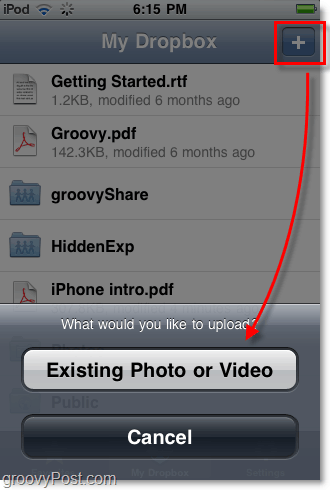
Сачувајте датотеку Дропбок за мобилно гледање ван мреже
Желите да сачувате Дропбок датотеку на иОС уређају? Само Означи то као Фаворите након отварања. Сви фаворити се преузимају и чувају на вашем уређају тако да их можете прегледати кад год желите, без обзира на интернетску везу.
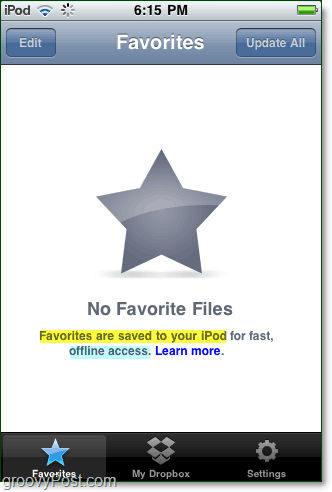
Прекини везу са уређајем
Ако требате да се брзо одјавите из Дропбок-а и обришете све локално чуване Фаворите, тада ћете морати да прекинете везу. Све што требате учинити је посјетити страницу поставки и Кликните на Прекини везу овог иПод-а. Увек се касније поново можете поново повезати!
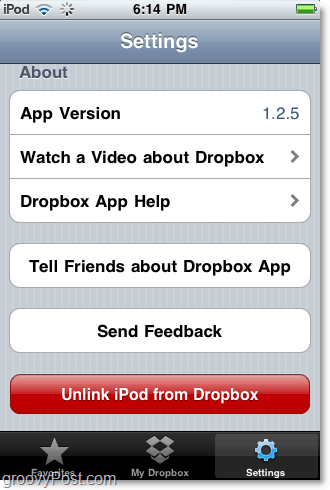
Закључак
Апликација Дропбок мала је живахна алатка за синхронизацију датотека у покрету. Сматрам да је најкорисније за прављење резервних копија слика и видео записа снимљених са мог иПхоне-а, али сам сигуран да ћете наћи и друге намене за то!
Писали смо много о томе Дропбок у последњих неколико месеци, зато будите сигурни да проверите све наше чланке за овај бесплатан алат. Ако нисмо писали о вашем омиљеном трику или Дропбок функцији, оставите белешку у коментарима и то ћемо исправити!